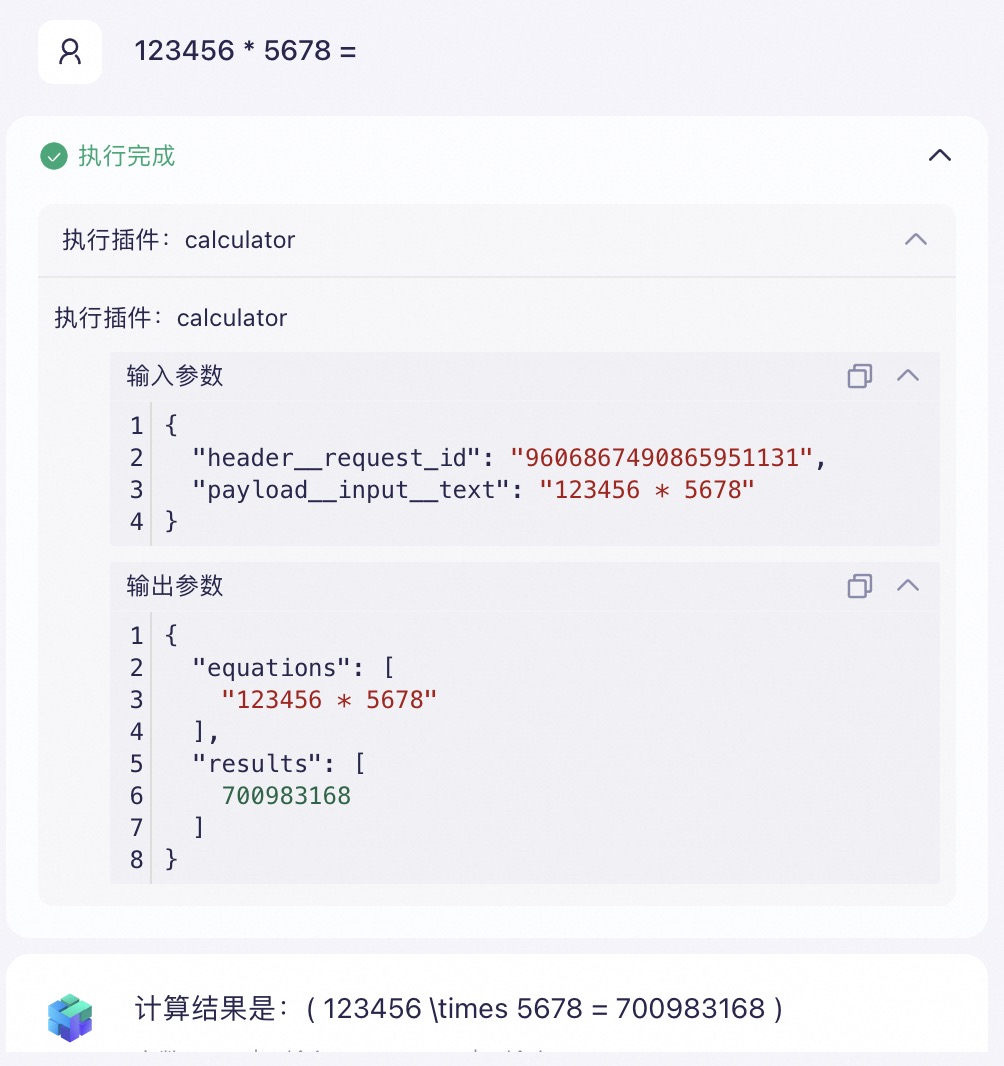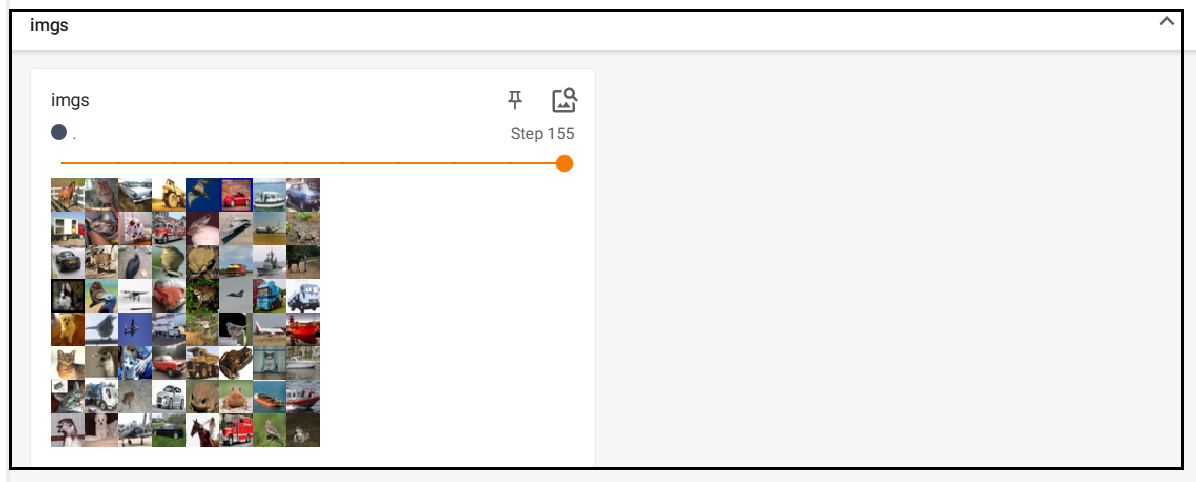一、安装环境:
- VMware Workstation Pro17
- 华为OpenEuler虚拟机
二、安装步骤:
在VMware Workstation中为OpenEuler虚拟机安装VMware Tools的步骤如下:
1. 确保OpenEuler虚拟机正在运行。注意,安装的VMware Tools只对当前虚拟机OpenEuler起作用,有多个虚拟机就需要多次安装VMware Tools。
2.在VMware Workstation的菜单栏中,选择“虚拟机”(Virtual Machine),然后点击“安装VMware Tools”。如图所示。

3. VMware会挂载VMware Tools的安装介质到虚拟机中。单击按钮“是”。如图所示。

4. 进入OpenEuler虚拟机,打开终端。
5. 挂载VMware Tools的ISO文件。首先,使用`ls /dev`命令查看是否有cdrom设备,然后在`/mnt`目录下创建一个名为`cdrom`的文件夹,并使用`mount`命令将ISO文件挂载到该目录。命令行如下:
mkdir /mnt/cdrom
mount -t iso9660 /dev/cdrom /mnt/cdrom
6. 进入挂载点目录,命令行如下:
cd /mnt/cdrom
查看VMwareTools安装包,如图所示。

7. 解压安装包。新建一个临时目录,将/mnt/cdrom目录中的VMwareTools安装包拷贝至/tmp目录,并解压。命令行如下:
mkdir /tmp
cp /mnt/cdrom/VMWareTools-18.3.23-16594550.tar.gz /tmp
解压结果如图所示。

8. 运行安装脚本。命令行如下:
./vmware-install.pl
按照安装脚本的提示完成安装。注意,提示步骤较多,可以默认一直按回车健,如图所示。

9. 安装完成后,重新启动虚拟机以使更改生效。